Muallif:
Clyde Lopez
Yaratilish Sanasi:
18 Iyul 2021
Yangilanish Sanasi:
1 Iyul 2024
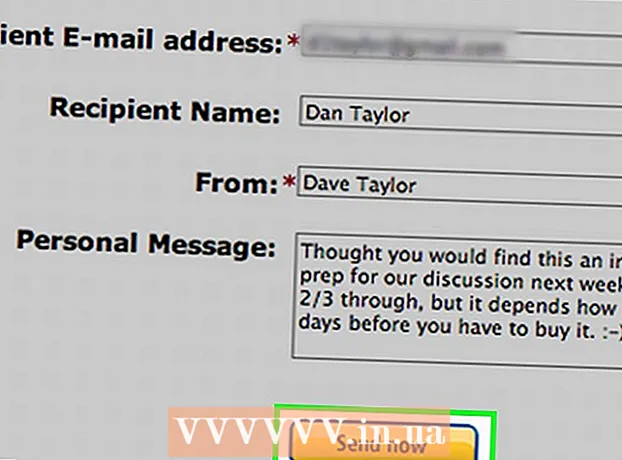
Tarkib
- Qadamlar
- 4 -usul 1: iBooks ilovasidan foydalanish
- 4 -usul 2: Apple oilaviy almashinuvidan foydalanish
- 4 -ning 3 -usuli: Kindle ilovasidan foydalanish
- 4 -usul 4: Amazon ilovasidan foydalanish
Ushbu maqolada siz elektron kitoblarni (agar ularning himoyasi ruxsat bersa) yoki iPad-dagi kitoblarga havolalarni qanday almashishni o'rganasiz.
Qadamlar
4 -usul 1: iBooks ilovasidan foydalanish
 1 IBooks ilovasini ishga tushiring. Oq ochiq kitob bilan to'q sariq tugmani bosing.
1 IBooks ilovasini ishga tushiring. Oq ochiq kitob bilan to'q sariq tugmani bosing.  2 Siz xohlagan kitob yoki PDF -ni bosing.
2 Siz xohlagan kitob yoki PDF -ni bosing. 3 Ustiga bosing ⋮ ≡. U ekranning yuqori chap burchagida joylashgan.
3 Ustiga bosing ⋮ ≡. U ekranning yuqori chap burchagida joylashgan. - Ba'zi PDF -fayllarda bu tugma ko'rinmaydi.
 4 Ulashish -ni bosing. Bu yuqoriga qaragan o'qi bo'lgan kvadrat ikonka. Kitob / hujjatga qarab, u ekranning yuqori o'ng yoki yuqori chap burchagida bo'ladi.
4 Ulashish -ni bosing. Bu yuqoriga qaragan o'qi bo'lgan kvadrat ikonka. Kitob / hujjatga qarab, u ekranning yuqori o'ng yoki yuqori chap burchagida bo'ladi.  5 Kitobingizni qanday bo'lishishni tanlang. E -pochta, matnli xabar, AirDrop yoki ijtimoiy media kabi barcha variantlarni ko'rish uchun chapga o'ting. Usulni tanlash uchun tugmani bosing.
5 Kitobingizni qanday bo'lishishni tanlang. E -pochta, matnli xabar, AirDrop yoki ijtimoiy media kabi barcha variantlarni ko'rish uchun chapga o'ting. Usulni tanlash uchun tugmani bosing. - Qabul qiluvchiga iTunes do'konidan sotib olingan elektron kitobga havola keladi.
- Qabul qiluvchining PDF -hujjati to'liq qabul qilinadi va uni elektron pochta orqali yuborish yaxshiroqdir.
 6 Kitob almashish.
6 Kitob almashish.
4 -usul 2: Apple oilaviy almashinuvidan foydalanish
 1 IBooks ilovasini ishga tushiring. Oq ochiq kitob bilan to'q sariq tugmani bosing.
1 IBooks ilovasini ishga tushiring. Oq ochiq kitob bilan to'q sariq tugmani bosing. - Ushbu usuldan foydalanish uchun siz oilaviy baham ko'rishga obuna bo'lishingiz kerak.
 2 Ustiga bosing Xaridlar. U ekranning pastki o'ng burchagida joylashgan.
2 Ustiga bosing Xaridlar. U ekranning pastki o'ng burchagida joylashgan.  3 Ismni bosing. Oila almashish foydalanuvchi nomi ekranning chap tomonida paydo bo'ladi. Xarid qilingan kitoblar ro'yxatini ko'rish uchun ismni bosing.
3 Ismni bosing. Oila almashish foydalanuvchi nomi ekranning chap tomonida paydo bo'ladi. Xarid qilingan kitoblar ro'yxatini ko'rish uchun ismni bosing. - Xarid qilingan kitoblar ro'yxatini ko'rish uchun Mening Xaridlarim bo'limidagi Kitoblar -ni bosing.
 4 Ustiga bosing Kitoblar. Bu ekranning chap tomonida.
4 Ustiga bosing Kitoblar. Bu ekranning chap tomonida. - Xarid qilingan audiokitoblar ro'yxatini ko'rish uchun Audiokitoblar -ni bosing.
 5 Kitobni iPad -ga yuklab oling. Buning uchun kerakli kitob yonidagi o'qi bo'lgan bulut shaklidagi tugmani bosing.
5 Kitobni iPad -ga yuklab oling. Buning uchun kerakli kitob yonidagi o'qi bo'lgan bulut shaklidagi tugmani bosing.
4 -ning 3 -usuli: Kindle ilovasidan foydalanish
 1 Kindle dasturini ishga tushiring. O'quvchining silueti va "Kindle" so'zi yozilgan ko'k tugmani bosing.
1 Kindle dasturini ishga tushiring. O'quvchining silueti va "Kindle" so'zi yozilgan ko'k tugmani bosing. - Agar qurilmangizda bunday ilova bo'lmasa, uni App Store -dan yuklab oling.
 2 Siz xohlagan kitob yoki PDF -ni bosing.
2 Siz xohlagan kitob yoki PDF -ni bosing. 3 Sahifaning yuqori qismini bosing (ekran chetiga yaqin). Asboblar paneli ekranning yuqori va pastki qismida paydo bo'ladi.
3 Sahifaning yuqori qismini bosing (ekran chetiga yaqin). Asboblar paneli ekranning yuqori va pastki qismida paydo bo'ladi.  4 Ulashish -ni bosing. Yuqoriga qaragan o'qi bo'lgan kvadrat belgisi ekranning o'ng yuqori burchagida joylashgan.
4 Ulashish -ni bosing. Yuqoriga qaragan o'qi bo'lgan kvadrat belgisi ekranning o'ng yuqori burchagida joylashgan.  5 Kitobingizni qanday bo'lishishni tanlang. E -pochta, matnli xabar, AirDrop yoki ijtimoiy media kabi barcha variantlarni ko'rish uchun chapga o'ting. Usulni tanlash uchun tugmani bosing.
5 Kitobingizni qanday bo'lishishni tanlang. E -pochta, matnli xabar, AirDrop yoki ijtimoiy media kabi barcha variantlarni ko'rish uchun chapga o'ting. Usulni tanlash uchun tugmani bosing.  6 Kitob almashish.
6 Kitob almashish.
4 -usul 4: Amazon ilovasidan foydalanish
 1 Amazon ilovasini ishga tushiring. Bu oq fonda xarid qilish savati belgisi.
1 Amazon ilovasini ishga tushiring. Bu oq fonda xarid qilish savati belgisi. - Agar qurilmangizda bunday ilova bo'lmasa, uni App Store -dan yuklab oling.
 2 Ustiga bosing Sizning buyurtmalaringiz (Sizning buyurtmalaringiz). U ekranning o'ng pastki qismida joylashgan.
2 Ustiga bosing Sizning buyurtmalaringiz (Sizning buyurtmalaringiz). U ekranning o'ng pastki qismida joylashgan. - Agar so'ralsa, Amazon hisob qaydnomangiz bilan bog'liq elektron pochta manzili va parolni kiriting yoki Touch ID yoqilgan bo'lsa, Bosh sahifa tugmasini bosing.
 3 Ga teging Profil sozlamalari (Profil sozlamalari). Bu ekranning yuqori qismiga yaqin.
3 Ga teging Profil sozlamalari (Profil sozlamalari). Bu ekranning yuqori qismiga yaqin.  4 Ustiga bosing Tarkibi va qurilmalari (Tarkib va qurilmalar). Bu ekranning chap tomonida.
4 Ustiga bosing Tarkibi va qurilmalari (Tarkib va qurilmalar). Bu ekranning chap tomonida.  5 Ga teging Sizning kontentingiz (Sizning kontentingiz). Bu ekranning yuqori chap qismidagi yorliq.
5 Ga teging Sizning kontentingiz (Sizning kontentingiz). Bu ekranning yuqori chap qismidagi yorliq.  6 O'zingiz xohlagan kitobni tanlang. Tanlash ustunidagi kitobning chap tomonidagi katakchani belgilang.
6 O'zingiz xohlagan kitobni tanlang. Tanlash ustunidagi kitobning chap tomonidagi katakchani belgilang.  7 Ustiga bosing .... Bu ish kitobining chap tomonida, Amallar ustunida. Muloqot oynasi ochiladi.
7 Ustiga bosing .... Bu ish kitobining chap tomonida, Amallar ustunida. Muloqot oynasi ochiladi.  8 Ga teging Bu nomga qarz bering (Bu kitobni yuklab oling). Bu oynaning pastki qismidagi havola.
8 Ga teging Bu nomga qarz bering (Bu kitobni yuklab oling). Bu oynaning pastki qismidagi havola. - Agar havola bo'lmasa, tanlangan kitobni yuklab bo'lmaydi.
 9 Qabul qiluvchining elektron pochta manzilini kiriting.
9 Qabul qiluvchining elektron pochta manzilini kiriting.- Agar xohlasangiz, qabul qiluvchining ismini va xabarini kiriting.
 10 Ustiga bosing Hozir yuboring (Hozir yuboring). Qabul qiluvchiga elektron pochta va Kindle iPad ilovasida kitob ochiladigan havola keladi.
10 Ustiga bosing Hozir yuboring (Hozir yuboring). Qabul qiluvchiga elektron pochta va Kindle iPad ilovasida kitob ochiladigan havola keladi. - Kitoblarni 14 kun ichida yuklab olish mumkin.



